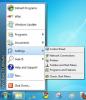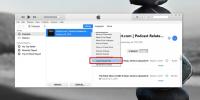Modifica file di configurazione e impostazioni utente senza aprire FileZilla Server
Qualche tempo fa, ti abbiamo portato un guida su come configurare FileZilla Server per creare un server FTP personale per consentire a amici e parenti di connettersi facilmente al PC tramite client FTP. FileZilla Server richiede la configurazione gruppi e utenti funzionalità per classificare gli utenti in gruppi separati. È possibile impostare le autorizzazioni di accesso ai file per gli utenti che appartengono a un gruppo specifico, aggiungere nuovi utenti al gruppo, modificare nome utente e password e aggiungere / rimuovere cartelle condivise. Sebbene l'interfaccia FileZilla Server offra un modo semplice per modificare le impostazioni relative al gruppo e agli utenti, non fornisce un modo diretto per modificare le autorizzazioni di accesso ai file, aggiungere ed eliminare utenti e cambiare le password degli utenti, poiché è necessario aprire l'interfaccia del server FileZilla e poi apri il pannello Utenti per eseguire tali azioni. FileZillaConfigè un'applicazione open source che legge le impostazioni degli utenti da
FileZilla Server.xml file e consente di modificare le autorizzazioni di accesso ai file di qualsiasi utente selezionato. Ti consente anche di aggiungere nuovi utenti, visualizzare il gruppo di utenti, rimuovere le cartelle condivise e modificare le password degli utenti. Dettagli da seguire dopo il salto.Questa utility non richiede altro che il percorso di origine FileZilla Server.xml per funzionare. Il percorso predefinito è C: \ FileZilla \ FileZIlla Server.xml, ma è possibile sostituirlo con la directory FileZilla personalizzata. Dopo aver inserito un nuovo percorso, fai clic su Salva seguito da Riavvia Servizio. Si leggerà il utenti dettagli da file XML specificato e mostra gli utenti esistenti nel menu a discesa Utenti. Selezionando un utente da questo menu a discesa vengono visualizzate le autorizzazioni di accesso a file e directory, insieme al percorso della directory condivisa.
Per modificare l'autorizzazione di accesso a file / directory, utilizzare lettura, scrittura, eliminazione e aggiunta caselle di controllo. Allo stesso modo, è possibile modificare le autorizzazioni di accesso alla directory, tra cui Crea, Elimina, Elenco e Sottocartelle. Dopo aver apportato le modifiche necessarie alle autorizzazioni di accesso a file / directory, fare clic su Riavvia servizio per applicare rapidamente le impostazioni utente.

L'applicazione mostra solo le impostazioni del server FileZilla e non consente di modificare i valori secondo i requisiti. Per modificare le impostazioni, è necessario aprire la console di configurazione di FileZilla Server. Tuttavia, la scheda Impostazioni fornisce un riepilogo delle impostazioni, in modo da poter verificare il valore / lo stato corrente dell'opzione richiesta. Ad esempio, è possibile verificare facilmente la durata predefinita del timeout, corrente Dimensione buffer, Porta amministratore, numero di thread consentiti ecc.

Al momento della stesura di questo documento, non consente agli utenti di ottenere il pieno controllo delle impostazioni di FileZilla e di modificare le opzioni di Gruppi. Si spera che lo sviluppatore aggiungerà nuove impostazioni di controllo per tutti i principali elementi di FileZilla Server, nella prossima versione. L'applicazione è disponibile gratuitamente e funziona su Windows XP, Windows Vista e Windows 7. Il test è stato eseguito su Windows 7, a 64 bit.
Scarica FileZillaConfig
Ricerca
Messaggi Recenti
Shell classica aggiunge il menu Start classico in Windows 7
Shell classico è un'applicazione che fornisce menu Start in stile C...
Come ottenere un collegamento RSS a un podcast su iTunes
iTunes non è l'ideale solo per acquistare musica di alta qualità, è...
E-Z Media Converter ti consente di convertire una parte selezionata di qualsiasi file multimediale
A causa dell'elevato numero di dispositivi multimediali, i file dev...